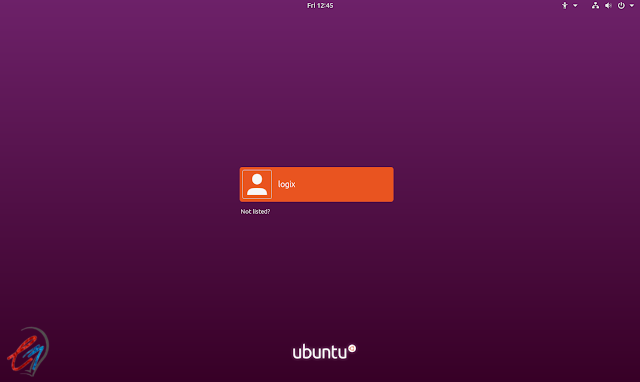هنگام نصب Display Manager (مدیر صفحه نمایش) در توزیع لینوکس مبتنی بر دبیان ، از شما پرسیده می شود که کدام مدیر نمایش به طور پیش فرض استفاده شود ، اما ممکن است بعداً بخواهید آن را تغییر دهید .
مدیر صفحه نمایش یا مدیریت ورود:
Display Manager یا مدیر صفحه نمایش یا مدیریت ورود ، که همان مدیریت لاگین (Login manager) می باشد، در واقع همان صفحه ورودی است که شما با وارد کردن نام کاربری و رمز عبور وارد میزکار لینوکس می شوید. که سرورهای نمایش گرافیکی را مدیریت کرده و ورود کاربران را کنترل می کند. این مقاله نحوه تغییر مدیر نمایش را از / به GDM (GDM و GDM3) ، LightDM ، SDDM یا LXDM توضیح می دهد. دستورالعمل های زیر باید در هر توزیع لینوکس مبتنی بر دبیان و اوبونتو ، از جمله Linux Mint و elementary OS و دیگرسیستم های مبتنی بر دبیان و اوبونتو کاربرد دارد.
مدیریت و تغییر مدیر صفحه نمایش:
اگر با مدیر صفحه نمایش فعلی خود مشکل دارید ، و یا میز کار دیگری را روی سیستم خود نصب کرده اید که به طور پیش فرض از مدیر صفحه دیگری استفاده می کند و می خواهید به آن تغییر دهید ، و یا میخواهید از صفحه لاگین دیگری را تجربه کنید پس بهتر است بدانید چگونه به صورت پیش فرض مدیر صفحه را تنظیم کنید.
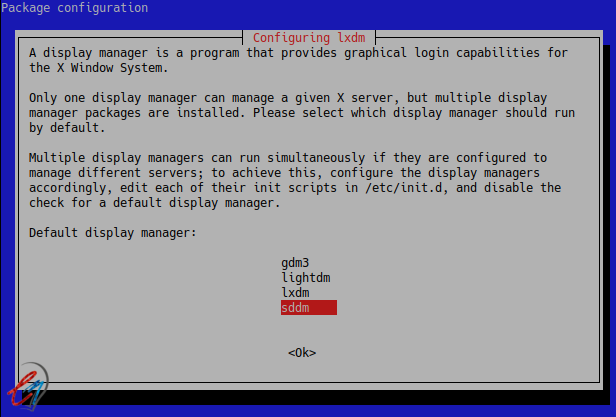
برای تغییر مدیر صفحه پیش فرض در Debian ، Ubuntu ، Linux Mint ، و هرگونه توزیع لینوکس مبتنی بر Debian یا Ubuntu از dpkg-reconfigure استفاده می کنیم ، ابزاری که توسط debconf ارائه شده است ، برای پیکربندی مجدد بسته نصب شده با وارد کردن دستور در ترمینال با صفحه پرسش و پیکربندی تنظیم مدیر صفحه نمایش مانند شکل بالا اجرا میشود ،درست مانند زمانی که بسته Display Manager برای اولین بار نصب شده است و میتوانید مدیریت صفحه نمایش را تغییر دهید.
بنابراین برای تغییر مدیر صفحه نمایش پیش فرض ، از این دستور استفاده کنید:
sudo dpkg-reconfigure some_installed_display_manager
در این فرمان ، some_installed_display_manager را با یکی از مدیران صفحه نمایش نصب شده بر روی سیستم خود جایگزین کنید ، به عنوان مثال gdm3 ، lightdm ، sddm ، lxdm و غیره. پس از اجرای این دستور ، مدیران صفحه نصب شده را لیست می کند و به شما این امکان را می دهد مدیر صفحه نمایش را تغییر دهید اما اگر یک مدیر نمایش نصب شده باشد ، این دستور کار نمی کند.
پس از انتخاب Display Manager پیش فرض ، سیستم خود را راه اندازی مجدد کنید.
به عنوان مثال ، اگر LightDM و GDM3 را بر روی سیستم خود نصب کرده اید ، فرمان تغییر به GDM3 یا LightDM می توان از هر دو دستور استفاده کرد:
sudo dpkg-reconfigure gdm3
و یا
sudo dpkg-reconfigure lightdm
اگر می خواهید به LightDM یا GDM3 بروید ، هر یک از این دو دستور کار می کنند ، زیرا هر دو در این مثال نصب شده اند.
برای GDM قدیمی (که مدتی قبل استفاده می شد – به عنوان مثال قبل از اوبونتو ۱۶.۰۴) ، در دستور به جای gdm3 از gdm استفاده کنید.
به همین ترتیب ، اگر SDDM یا LXDM را نصب کرده اید ، می توانید از این دستور برای تغییر مدیر صفحه نمایش استفاده کنید:
sudo dpkg-reconfigure sddm
و یا
sudo dpkg-reconfigure lxdm
با این دستورات ساده میتوانید مدیر صفحه نمایش را به سادگی تغییردهید.